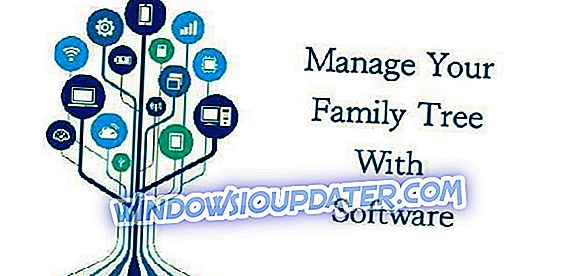Gli utenti di Xbox One hanno, in un momento o l'altro, sollevato dubbi su Xbox One non leggendo i giochi, il che è piuttosto frustrante, soprattutto quando si desidera rilassarsi giocando ai propri giochi preferiti.
Di solito, ciò accade quando il disco non viene riprodotto o non viene riconosciuto quando lo si inserisce nella console. Se la tua schermata Home di Xbox One ti dice di inserire un disco quando un disco è già inserito, significa che non riconosce il tuo disco.
In tal caso, ci sono due possibili problemi: le impostazioni per la modalità di alimentazione Instant-On possono rendere un numero limitato di console non in grado di leggere i dischi, oppure l'unità disco della console ha bisogno di assistenza.
In ogni caso, quando scopri che Xbox One non sta leggendo i giochi, ecco alcune soluzioni per aiutarti a tornare al gameplay il prima possibile.
FIX: Xbox One non legge i giochi
- Correzioni preliminari
- Cambiare le modalità di alimentazione e spegnere e riaccendere la console
- Riposiziona la tua console
- Reimposta il sistema operativo Xbox One
- Controlla il disco di gioco per i danni
- Prova un altro disco di gioco
- Sostituisci il gioco
- Controllare gli errori dell'unità disco
- Richiedi una riparazione
1. Correzioni preliminari
- Riavvia la tua console come prima soluzione rapida, di solito aiuta in molti casi.
- Se stai utilizzando una memoria flash USB per giocare alla console, assicurati che il disco rigido esterno sia selezionato come luogo predefinito per l'installazione dei giochi, controllando le impostazioni di archiviazione.
- Puoi anche spegnere e scollegare il cavo di alimentazione di Xbox One, scollegare l'unità flash USB / disco rigido e spostarlo su un'altra porta sulla tua console. Più indietro il cavo di alimentazione e accendi l'unità. In caso contrario, formattare l'unità e la console effettuerà il backup e la formatterà nuovamente per l'uso. Potrebbe essere causato da un settore danneggiato sul tuo disco.
- A volte la console potrebbe non riconoscere le unità esterne, quindi scollegare e ricollegare è una soluzione comune per questo.
- Installa gli ultimi aggiornamenti Xbox tramite Xbox Live. Premere Guida sul controller, quindi selezionare Impostazioni> Impostazioni di sistema> Rete cablata (o rete wireless)> Verifica connessione Xbox Live. Installare l'aggiornamento selezionando Sì quando richiesto
- Verifica di utilizzare il disco rigido ufficiale per Xbox poiché alcuni giochi non verranno riprodotti a meno che tu non abbia questa unità.
- Se stai giocando a un gioco di dischi, puoi pulire il disco con un panno morbido, pulito e leggermente umido, quindi prova a vedere se funziona di nuovo.
- Svuota la cache sulla tua Xbox premendo e tenendo premuto il pulsante di accensione per spegnere la console, scollega il cavo di alimentazione dalla console e premi il pulsante di accensione per scaricare la batteria. Collegare nuovamente il cavo di alimentazione e attendere fino a quando la luce diventa arancione (da bianco) e accendere nuovamente la console.
- Riproduci il disco su un'altra console e verifica se il problema è il disco o l'unità disco della console
- Assicurati che l'app per lettore Blu-ray sia installata correttamente e provenga dalla stessa regione in cui hai acquistato la tua console.
2. Modificare le modalità di alimentazione e spegnere e riaccendere la console
- Premi il pulsante Xbox per aprire la guida
- Seleziona Sistema
- Seleziona Impostazioni
- Seleziona Alimentazione e avvio
- Selezionare la modalità di alimentazione e avvio
- Seleziona la modalità di alimentazione
- Seleziona Risparmio energetico
- Esegui un ciclo di accensione intensivo tenendo premuto il pulsante Xbox per 10 secondi, quindi premi di nuovo il pulsante per riavviarlo
- Prova di nuovo il disco e attendi per vedere se la console Xbox One lo leggerà. Se viene letto, ritorna alla modalità di alimentazione Instant-On
3. Riposizionare la console
Il posizionamento della tua console potrebbe portare alla tua Xbox One a non leggere i giochi. Una volta che la tua console Xbox One è posizionata orizzontalmente su una superficie piana e stabile, prova a rivedere il gioco per vedere se il problema di gioco si ripresenta.
4. Ripristina il sistema operativo Xbox One
Potrebbe esserci un problema con il sistema operativo della tua console, quindi Xbox One non giocherà. Il ripristino può essere eseguito senza eliminare i tuoi giochi o app. Fare quello:
- Apri la guida.
- Seleziona Impostazioni .
- Seleziona tutte le impostazioni .
- Seleziona Sistema .
- Seleziona le informazioni e gli aggiornamenti della console .
- Seleziona Reimposta console .
- Sul Reset della tua console? schermo, seleziona Ripristina e mantieni i miei giochi e app . Questo ripristina il sistema operativo ed elimina i dati potenzialmente danneggiati senza eliminare i tuoi giochi o app.
Nota: NON selezionare Ripristina e rimuovere tutto perché ripristina la console alle impostazioni di fabbrica, e tutti i dati utente e tutti i giochi e le app verranno eliminati. Questo dovrebbe essere usato solo come soluzione di ultima istanza.
In caso di successo, potrebbe essere necessario ripetere alcuni passaggi generali di configurazione della console prima di tornare alla schermata Home. Prova a giocare di nuovo dopo questo.
5. Controlla che il disco di gioco non sia danneggiato
Dai un'occhiata da vicino al retro del tuo disco. Ci sono graffi o altri danni visibili? Graffi, ammaccature o altri danni eccessivi possono impedire alla console Xbox One di leggere un disco.
6. Prova un altro disco di gioco
Se il disco di gioco è pulito e privo di danni visibili, il problema del gameplay potrebbe essere causato da un problema con l'unità disco della tua console. Per verificare ciò, prova a riprodurre un diverso disco di gioco. Se sei in grado di riprodurre altri dischi di giochi sulla stessa console, l'unità disco non è la causa del problema del gameplay.
7. Sostituisci il gioco
Se nessuna delle soluzioni generali per la risoluzione dei problemi funziona e la tua Xbox One non giocherà, specialmente per i giochi a disco, puoi sostituire il gioco.
8. Controllare gli errori dell'unità disco
Se la console Xbox One non è in grado di riprodurre giochi basati su disco, è necessario verificare se il problema è causato da un problema relativo all'unità disco.
9. Richiedi una riparazione
Se le soluzioni di cui sopra non sono di aiuto, la tua console Xbox One avrà bisogno di una riparazione, che potrai richiedere andando al Centro servizi online.
Sei riuscito a far tornare la tua console a leggere i giochi? Fateci sapere nella sezione commenti qui sotto.